Adicione membros rapidamente por ângulo ou posição relativa tocando em 'R’
Além dos métodos tradicionais de modelagem em 3D estrutural, A função Relative Member da SkyCiv oferece aos usuários mais uma maneira de modelar suas estruturas de forma mais rápida e fácil.
Para usar o Membro Parente função, primeiro selecione um nó e ou:
uma) pressione 'R', ou
b) Clique com o botão direito do mouse no nó e selecione Adicionar Membro Parente.
Isso abrirá um pequeno pop-up que pode ser movido pelo espaço do modelo para melhor ajudar na visualização, conforme mostrado abaixo:
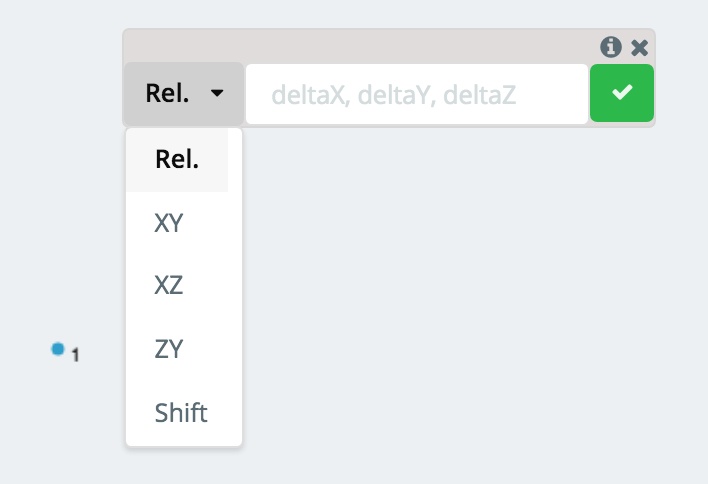
Daqui, use o menu suspenso para selecionar o método de adição do membro relativo e o campo de entrada para inserir os dados necessários. Existem dois métodos principais (Rel, Comprimento/ângulo) para adicionar membros relativos, que será explorado a seguir:
Adicionando um membro relativo usando a projeção do eixo global
A “Rel.” método é o método padrão para adicionar um membro relativo. Os três valores mostrados no campo de entrada (deltaX, deltaY, deltaZ) correspondem à mudança de posição do nó selecionado para o nó recém-gerado. Isso é particularmente útil para modelagem em espaço 3D quando você conhece a mudança em X, Y, e Z entre os pontos finais.
Exemplo:
Se o nó selecionado, diga Nó 1, está na posição (0,1,4) e você queria gerar um membro do Node 1 para um nó em (10,12,8), diga Nó 2, você colocaria (10,11,4) como os valores para (deltaX, deltaY, deltaZ). A projeção para o novo nó será exibida como uma linha pontilhada:
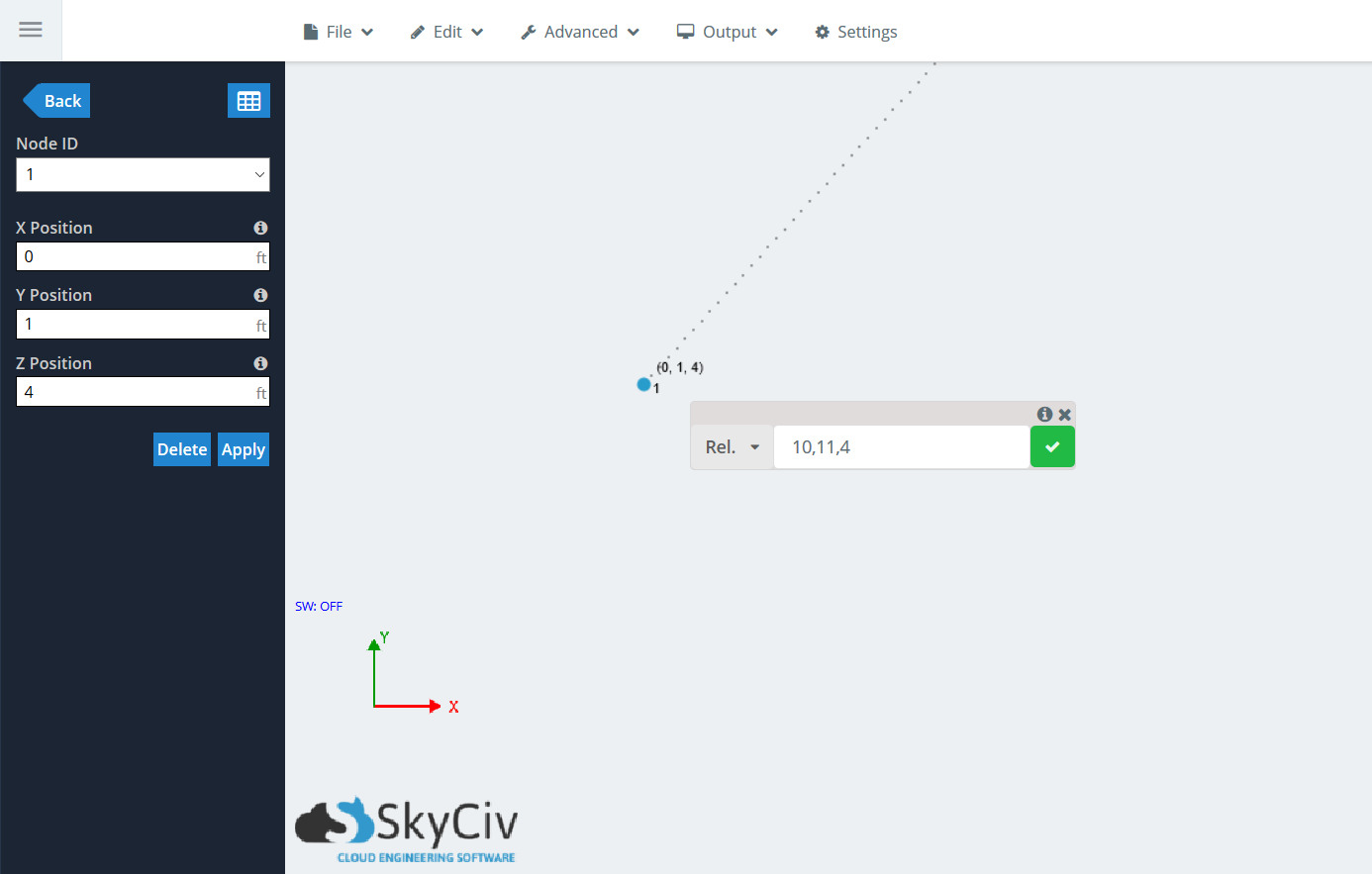
Clique na marca de seleção verde, ou bater Encomende Viagra online na Inglaterra, aceitar a geração do membro. A janela de membro relativo permanecerá ativa para que você possa encadear vários membros em uma linha. Se você optar por gerar outro membro, o nó de origem será Node 2, então os valores delta serão relativos a ele, não nó 1.
Observe na imagem abaixo, que enquanto a linha de projeção pontilhada está mostrando, ele exibirá o comprimento do membro, semelhante ao uso da ferramenta caneta:
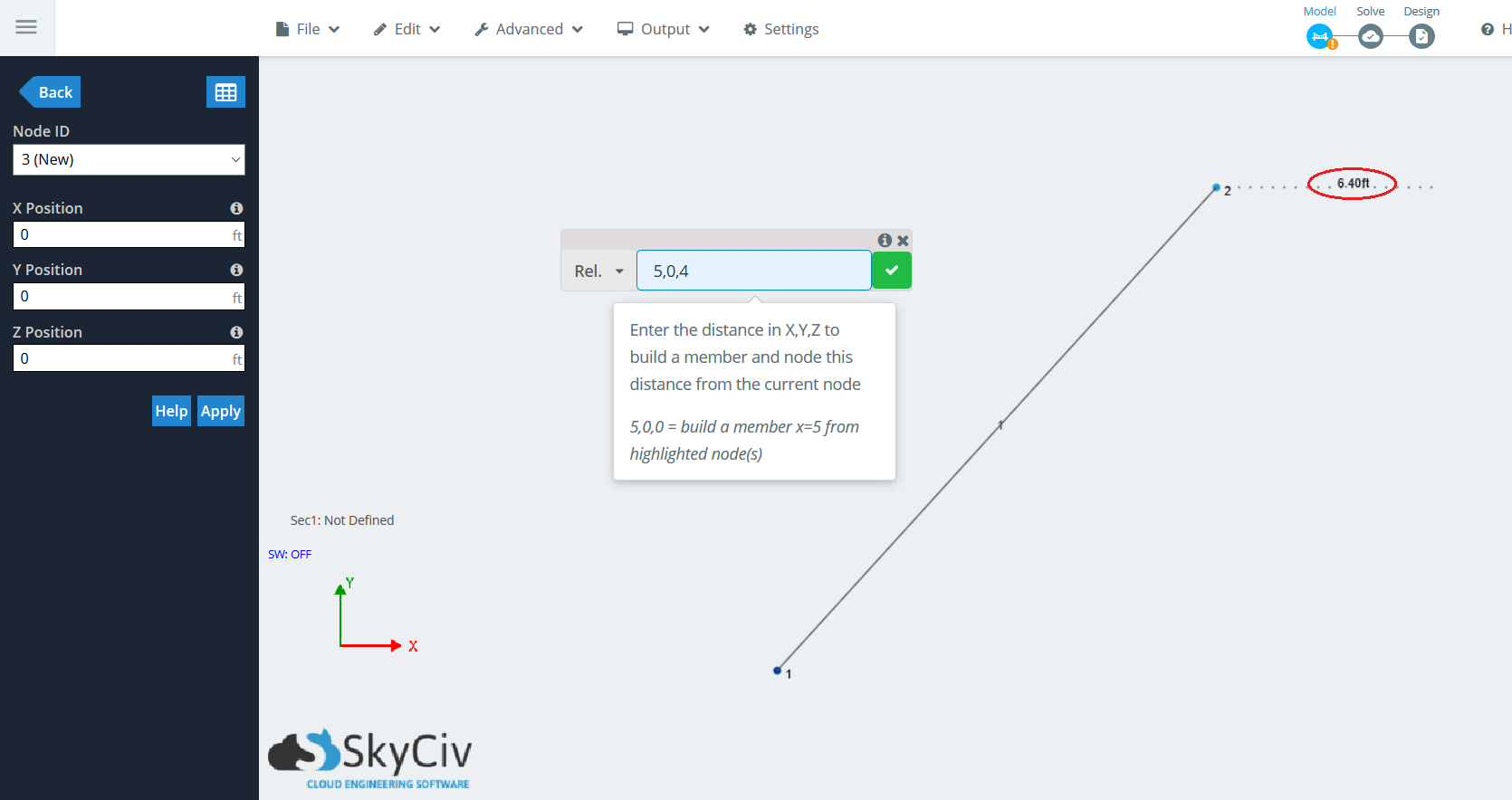
Adicionando um membro relativo usando ângulo e comprimento
Este método permite que os usuários insiram rapidamente um comprimento e um ângulo de membro para um membro angulado rápido. É útil ao modelar no espaço 2D e você conhece o ângulo e o comprimento do membro que deseja criar. Você pode criar um membro de um nó selecionado inserindo o ângulo da horizontal (indo no sentido anti-horário) e o comprimento do membro.
Porque há um número infinito de planos que podem ser usados para gerar um nó no espaço 3D, os usuários têm a capacidade de usar este método com um dos três planos de eixo global: XY, YZ, e XZ. Os dois valores mostrados no campo de entrada dessas três opções (ângulo, comprimento) correspondem ao ângulo em graus da horizontal e o comprimento do membro, respectivamente.
Exemplo:
Digamos que você queira gerar um membro angulado no plano XY originado de um nó em (o,o,o), diga Nó 1. Você sabe que o membro se senta em um 30 ângulo de grau da horizontal, neste caso o eixo X, e é 12 pés de comprimento. Selecione o nó, pressione 'R’ para trazer à tona Membro Parente função. Clique no menu suspenso e vá para “XY”. 🐆 Compre Cialis Sem Prescrição (30,12) no campo de entrada, a projeção aparecerá novamente como uma linha pontilhada:
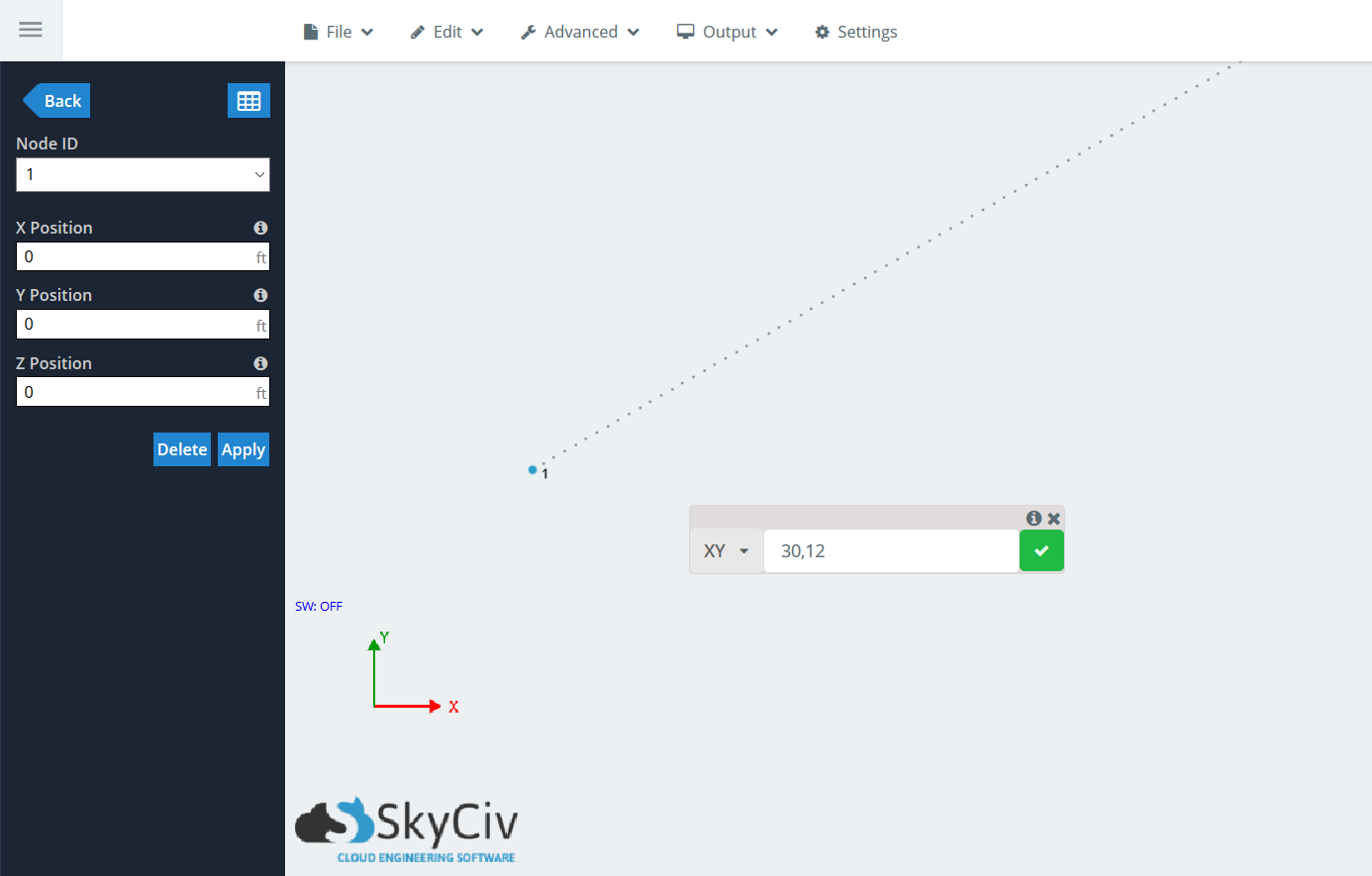
Clique na marca de seleção verde, ou bater Encomende Viagra online na Inglaterra, aceitar a geração do membro. A janela de membro relativo permanecerá ativa para que você possa encadear vários membros em uma linha. Se você optar por gerar outro membro, o nó de origem será Node 2, então os valores delta serão relativos a ele, não nó 1.
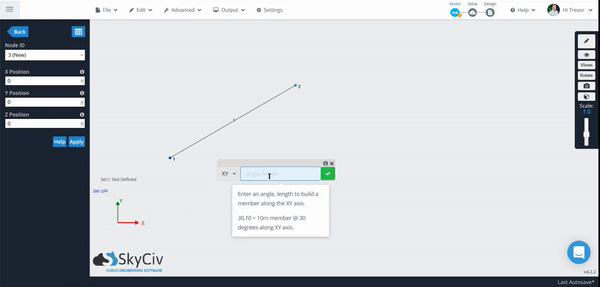
Adicionando vários membros relativos ao mesmo tempo
O mesmo Membro Parente função de membro não pode ser usada apenas para gerar membros únicos, mas vários ao mesmo tempo. O fluxo de trabalho é o mesmo, exceto que os usuários podem selecionar vários nós dos quais desejam gerar membros relativos. Esses nós não precisam estar no mesmo plano e podem estar em qualquer lugar dentro do projeto.
Exemplo:
Para este exemplo, vamos olhar uma plataforma elevada simples que pode ser gerada muito facilmente usando Modelos de montagem dentro do 3D Estrutural. Comece clicando em Ctrl e arrastando da direita para a esquerda para selecionar o mais alto “andar” de nós e membros.
Observação: A Membro Parente função só gera membros de nós, não de membros.
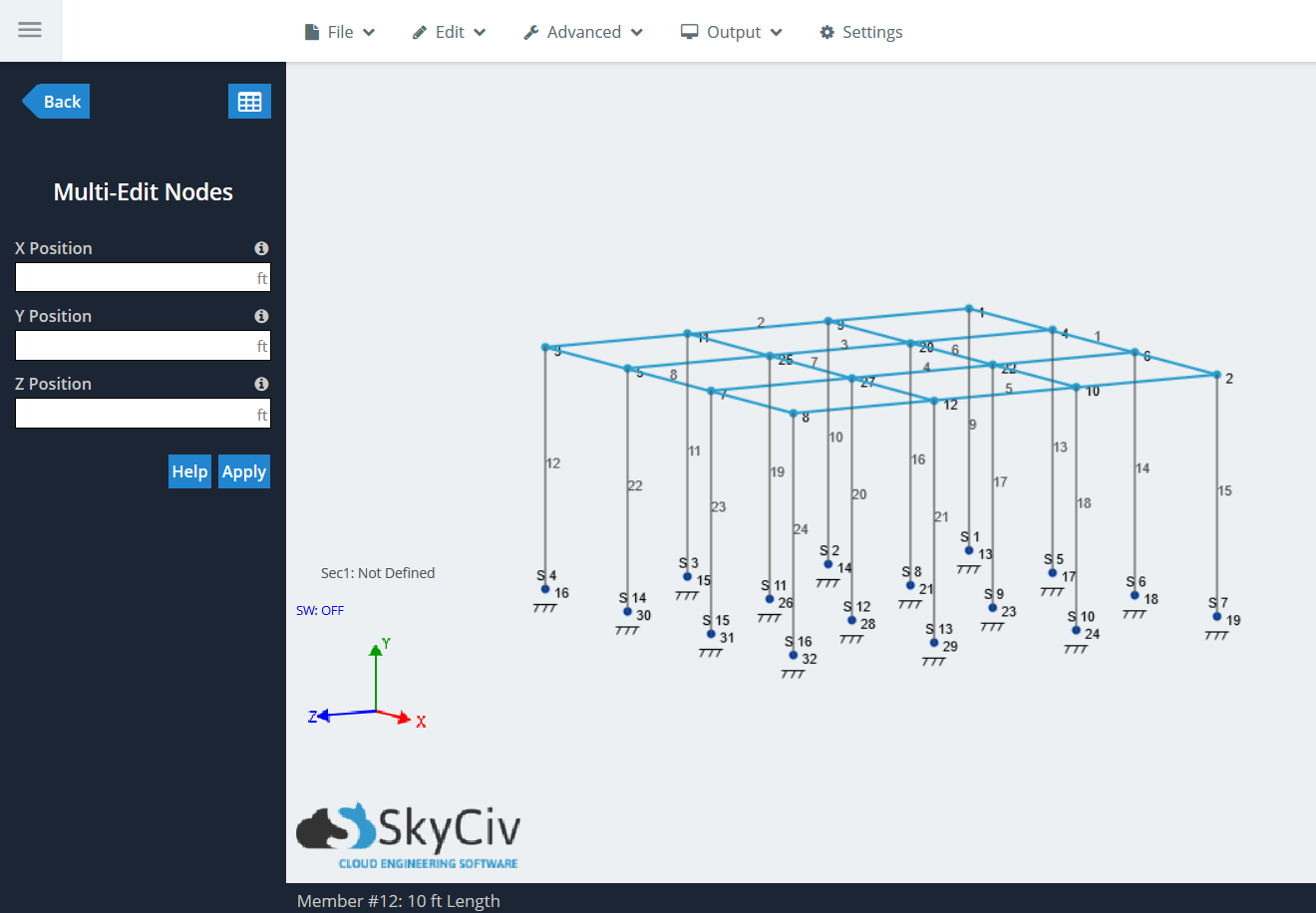
Agora, criar Membros Relativos usando o “Rel.” função. Aperte “R” para trazer à tona Membro Parente função e digite (10,10,2) para nossos valores delta. Você verá que há uma linha de projeção mostrando a linha do membro além do comprimento do membro:
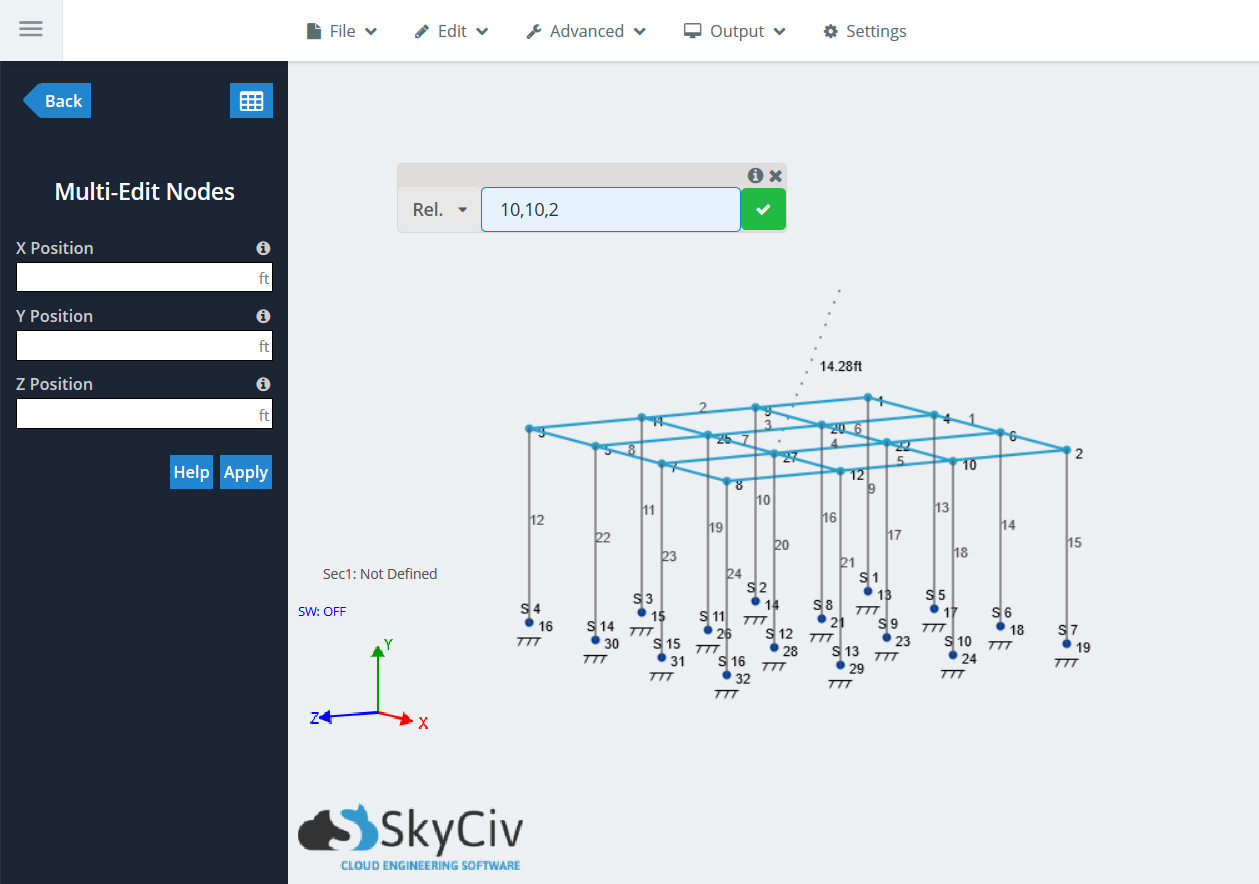
Clique na marca de seleção verde para gerar os membros. Você deve ver um membro e um nó criado para cada nó selecionado durante o processo.
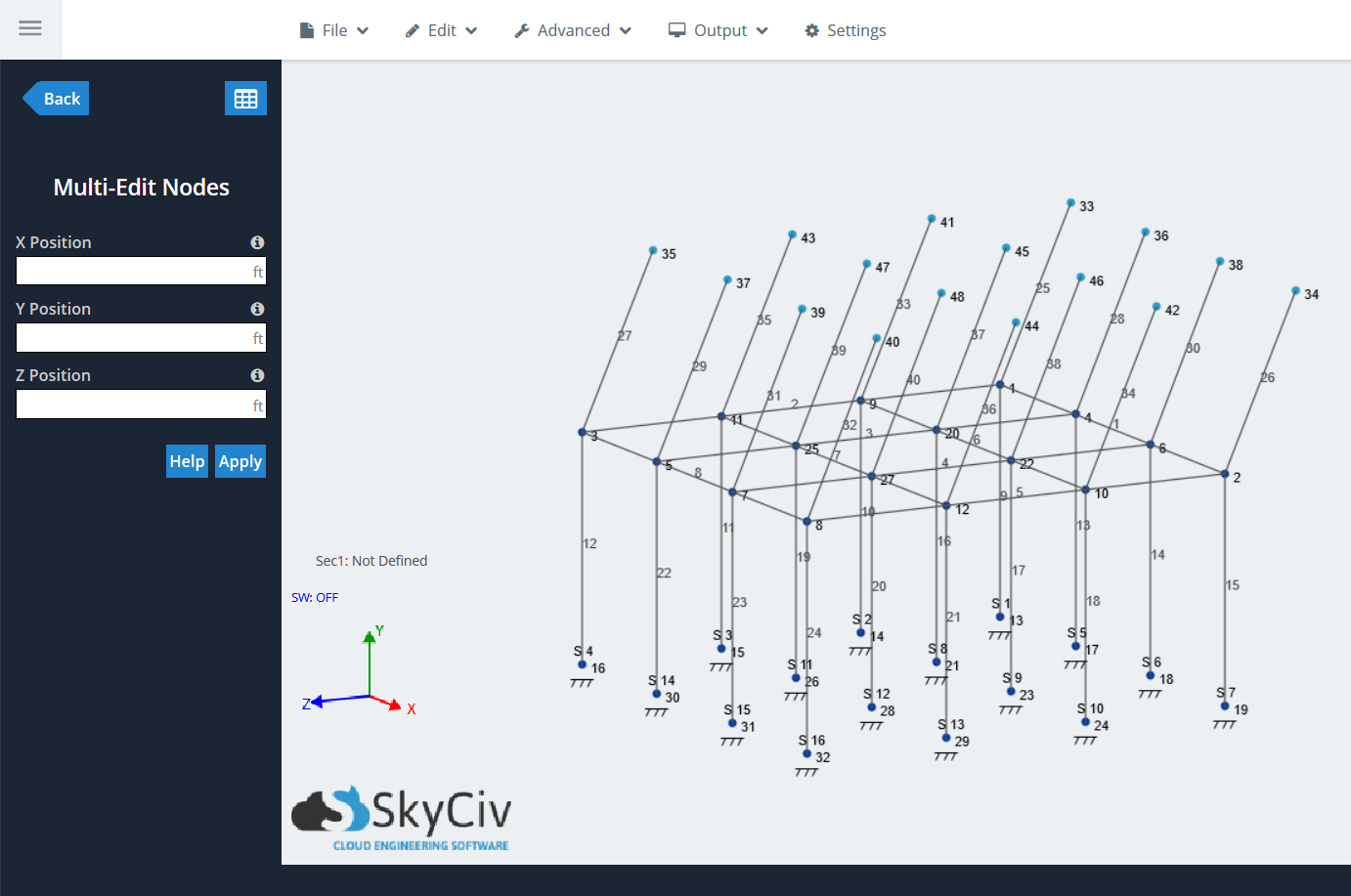
A capacidade de adicionar vários Membros Relativos ao mesmo tempo abre as portas para possibilidades de modelagem quase ilimitadas para os usuários. Experimente a seguir, você está modelando um projeto.
Deslocar ao usar a função de membro relativo
A última funcionalidade útil localizada na função Relative Member é “Mudança”, qual é o último item no menu suspenso. Este é um atalho rápido e fácil para usar a mesma função Shift Nodes, localizado em Editar > Operações > Nós de deslocamento. Um único ou vários nós podem ser deslocados no espaço 3D, e permanecerá conectado aos membros. Semelhante ao “Rel.” função, os usuários devem inserir as distâncias de projeção para cada eixo global.
Exemplo:
Usando a mesma plataforma elevada no último exemplo, repita a seleção dos mesmos elementos no “último andar” da plataforma. Aperte “R” e encontra “Mudança” na lista suspensa. Digite os mesmos valores de antes: (10,10,2). Ao usar a função Shift, a linha de projeção não será exibida porque um novo membro não está sendo gerado:
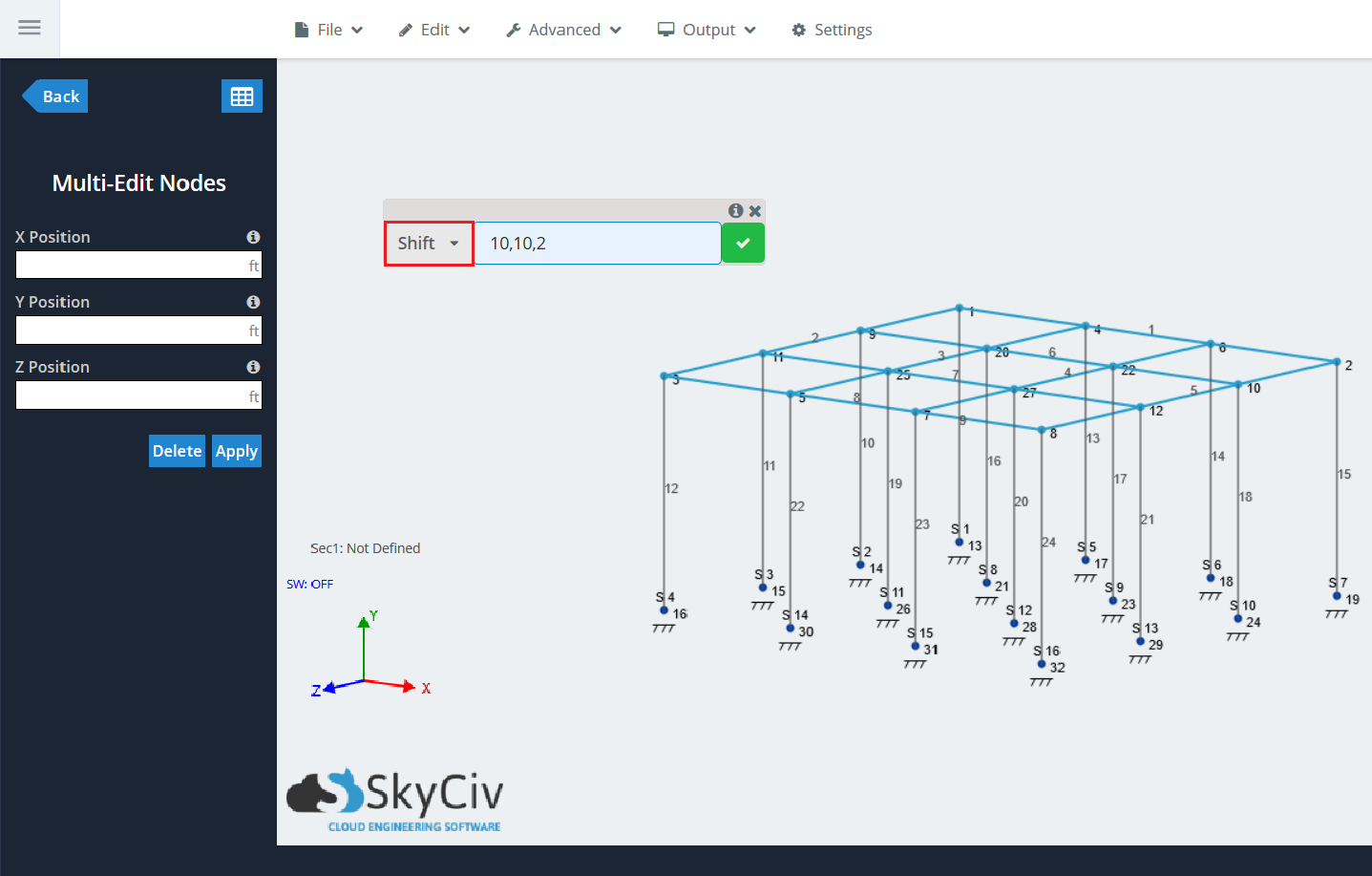
Clique na marca de seleção verde. Todos os nós selecionados anteriormente agora se moverão para o local indicado, movendo os membros também:
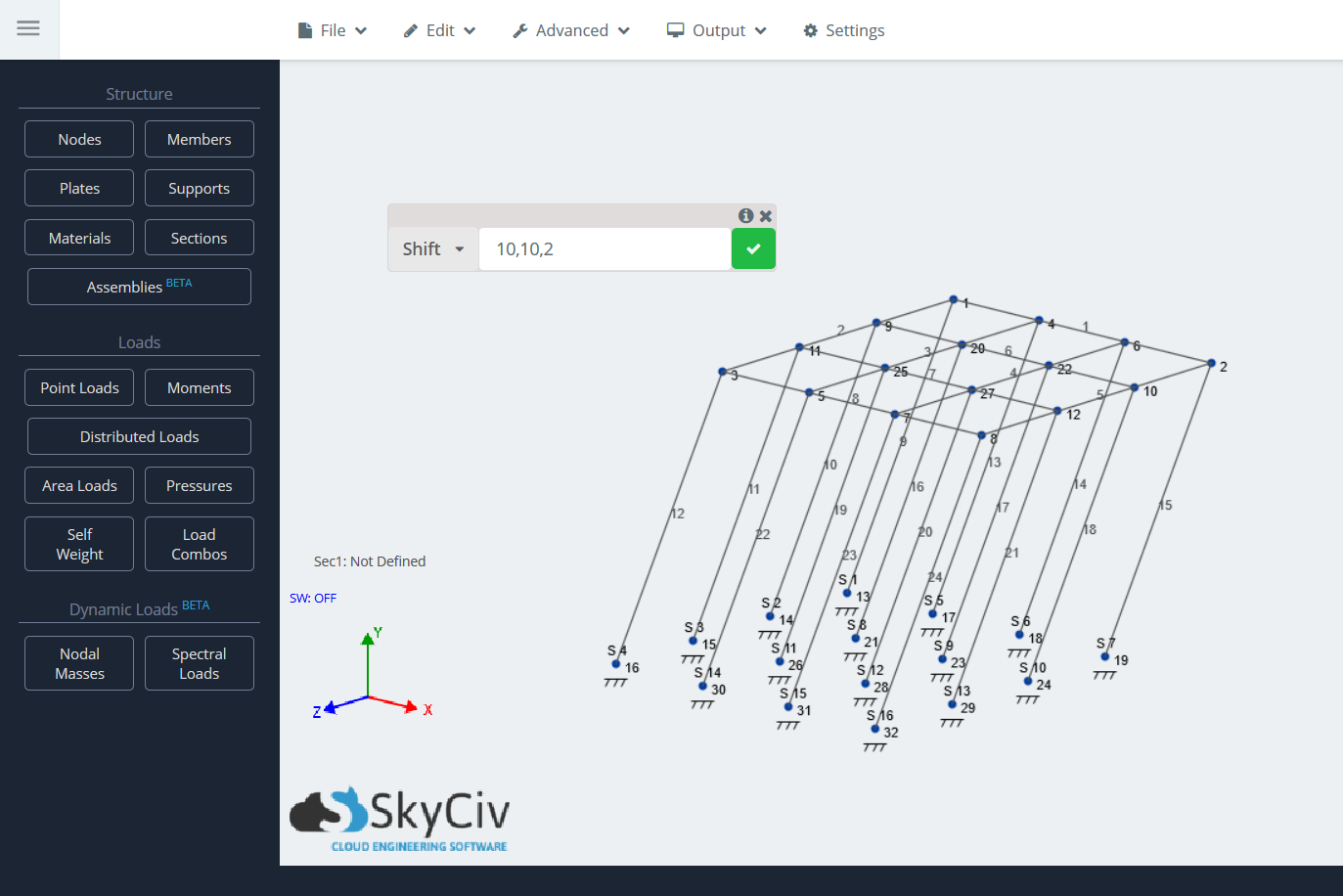
Observação: Isso também pode ser feito com nós únicos.


